Reduzieren Sie verlassene Warenkörbe mit automatisch angewendeten Coupons in WooCommerce (Tutorial)
Veröffentlicht: 2022-06-13
Wussten Sie, dass Sie einen großen Teil Ihrer Verkäufe an aufgegebene Warenkörbe verlieren? Heutzutage verlieren die meisten Unternehmen bis zu 80 % ihres Gewinns aufgrund von Warenkorbabbrüchen. Dies bedeutet nur, dass Sie als Eigentümer eine enorme Chance haben, Ihr Geschäft wiederherzustellen und die Automatisierung effizient zu nutzen.
Sie können erwägen, ein Coupon-Werbegeschenk hinzuzufügen, während Sie Ihre Automatisierung für aufgegebene Warenkörbe einrichten. Schließlich könnte dies Ihr letzter Anstoß sein, Interessenten in Kunden umzuwandeln. Aber die Frage ist, wie Sie es programmgesteuert tun werden, ohne es ständig überwachen zu müssen?
In diesem Artikel zeigen wir Ihnen genau, wie es geht. Wir werden auch eine Schritt-für-Schritt-Anleitung zur automatischen Anwendung von Gutschein-Werbegeschenken in WooCommerce mit Advanced Coupons bereitstellen. Also lassen Sie uns darauf eingehen!
Einkaufswagen-Aufgabe-Zahlen
Laut einer Umfrage des Baymard Institutes beträgt die durchschnittliche Abbruchrate von Einkaufswagen in allen Branchen 69,57 Prozent, wobei einige Unternehmen sogar 81 Prozent erreichen.
Das bedeutet, dass etwa sieben von zehn Kunden heute wahrscheinlich ihren Einkaufswagen abbrechen. Als Ladenbesitzer kann diese Zahl für Sie rote Fahnen wecken.
Laut einer ähnlichen Umfrage von Forrester verlieren E-Commerce-Unternehmen derzeit 18 Milliarden US-Dollar an Jahresumsatz aufgrund von Aufgabe. Damit ist die Aufgabe von Warenkörben zu einem heißen Thema geworden, das E-Commerce-Unternehmen nicht länger ignorieren können.
Hier sind zusätzliche aktuelle Zahlen zu Warenkorbabbrüchen, die Sie kennen müssen:
- 55 % der Käufer brechen den Kauf ab, wenn sie ihre Kreditkarten- oder Versandinformationen erneut eingeben müssen.
- 39 % der mobilen Benutzer lassen ihre Einkaufswagen stehen, weil sie beim Bezahlen Probleme mit der Eingabe ihrer persönlichen Daten haben
- 57 % der Käufer brechen ab, wenn sie drei Sekunden warten müssen, bis eine Seite geladen ist
- 46 % der Käufer gehen, weil ein Rabattcode nicht funktioniert
Wie können Coupons dazu beitragen, verlassene Warenkörbe zu reduzieren
Unternehmen verwenden Gutscheine, weil sie theoretisch effektiv sind .
Über 93 Prozent der Käufer verwenden das ganze Jahr über einen Gutschein- oder Rabattcode. Das bedeutet, dass viele Verbraucher heute daran interessiert sind, viel zu punkten.
Aus diesem Grund können Coupons verwendet werden, um Verbraucher dazu zu bringen, sich dem größten Hindernis zu stellen, um langfristige Kunden zu werden: dem Erstkauf.
Wenn Sie über Coupons als Strategie nachdenken, um Erstkäufer anzusprechen, ist ein Coupon für abgebrochene Warenkörbe sehr sinnvoll. Laut einer Vouchercloud-Studie zum Verhalten von Online-Käufern kehren beispielsweise 80 Prozent der Käufer, die den Einkaufswagen verlassen, nie wieder zurück.
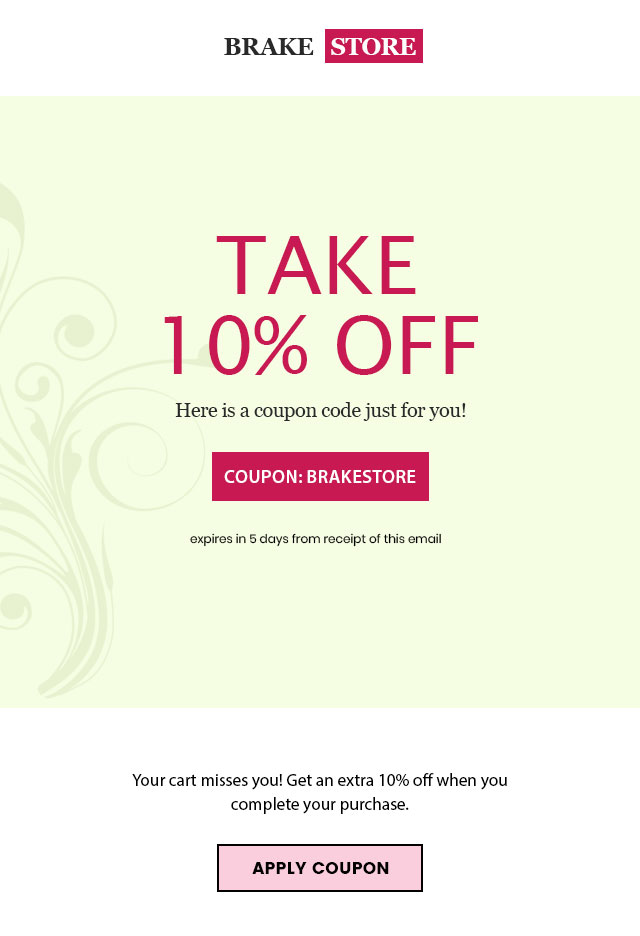

Daher sind Coupons Ihr letzter Ausweg, um Kunden zum Bleiben zu bewegen!
Indem Sie einzigartige und exklusive Angebote anbieten, ist es wahrscheinlicher, dass Sie potenzielle Kunden konvertieren. und sie zu einem einmaligen Kauf zu ermutigen, bedeutet, dass Sie sie wahrscheinlich immer wieder anlocken werden.
Warum sollten Sie Ihre Coupons automatisieren?
Etwa 90 % der E-Commerce-Kunden verwenden Coupons. Coupons sind ohne Zweifel eine der effizientesten Möglichkeiten, die Kundenbindung zu erhöhen.
Beachten Sie jedoch, dass Coupons zwar die Conversions erheblich steigern können, aber auch das Potenzial haben, Kunden abzuschrecken, wenn Käufer Probleme haben, den Rabattcode anzuwenden.
Wenn sie mit abgelaufenen Rabattcodes konfrontiert werden, verlassen fast 46 % von ihnen ihren Einkaufswagen. Aus diesem Grund ist es für Ladenbesitzer wie Sie besonders wichtig sicherzustellen, dass die Coupons, die Sie verteilen, voll funktionsfähig sind.
Wie kannst du das tun? Ganz einfach, automatisiere es.
Um Probleme mit Rabattcodes oder Gutscheineinlösungen zu vermeiden, testen Sie am besten jeden einzeln. Das ist natürlich kontraproduktiv und reine Zeitverschwendung.
Daher ist die beste Alternative, Ihr Coupon-Marketing zu automatisieren!
Kunden werden zu schätzen wissen, wie die Automatisierung eines Rabattangebots Reibungsverluste und potenzielle Probleme mit Gutscheincodes verringern kann. Es erleichtert die Inanspruchnahme eines Angebots. Betrachten Sie es als „Schmieren der Räder“ Ihres Marketings für Ladenbesitzer. Dies könnte zu höheren Konversionsraten und Verkäufen für Ihr Geschäft führen.
So wenden Sie Coupons automatisch auf verlassene Warenkörbe an
Wenn WooCommerce Coupons automatisch anwendet, können Sie die Akzeptanz Ihrer Sonderangebote steigern und mehr Bestellungen erhalten. Sie wissen das vielleicht, aber Kunden werden besser reagieren, wenn Sie es ihnen einfach und bequem machen, Sonderangebote einzulösen.
Glücklicherweise ist die Implementierung von automatisch hinzugefügten Coupons in WooCommerce mit Advanced Coupons einfach und einfach. Wir zeigen Ihnen wie:
SCHRITT 1: Installieren Sie Advanced Coupons Premium.
Der erste Schritt besteht natürlich darin, das Advanced Coupons-Plugin herunterzuladen.
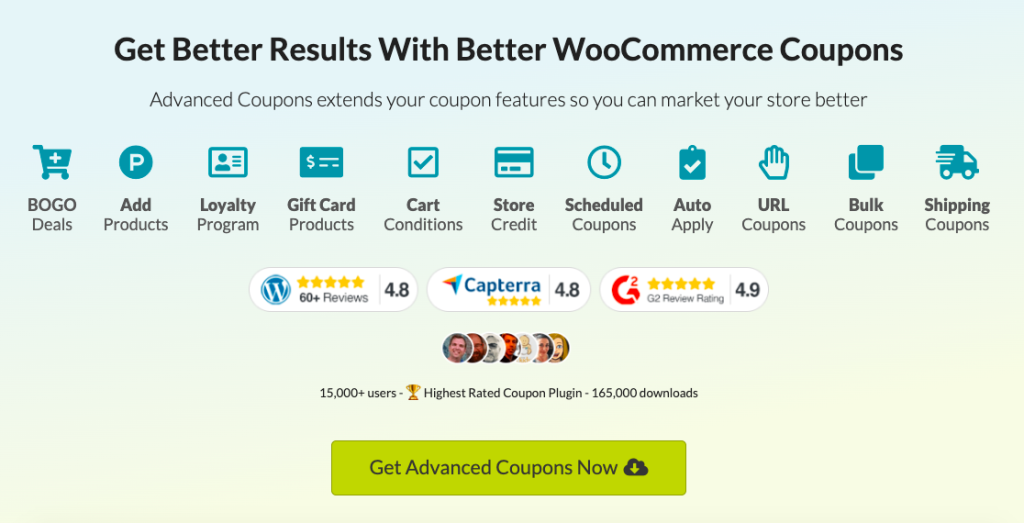
Diese WooCommerce-Erweiterung ist das ideale Tool zur Automatisierung Ihrer Coupons. Es ermöglicht Ihnen nicht nur, Coupons programmatisch in WooCommerce basierend auf den Warenkorbbedingungen anzuwenden, sondern es kann auch Ihre Treueprogramme und Geschenkkartenlösungen verbessern.
Wenn Sie nur die kostenlose Advanced Coupons-Version haben, müssen Sie Ihre Lizenz aktualisieren, da die Funktion zum automatischen Anwenden von Coupons nur in der Premium-Version verfügbar ist.

Klicken Sie hier, um die Versionen zu vergleichen und die Preise für erweiterte Gutscheine anzuzeigen.
SCHRITT 2: Erstellen Sie ein neues Coupon-Rabattangebot.
Jetzt, da Sie mit dem Tool fertig sind, ist es an der Zeit, den Automatisierungsprozess zu starten!
Zuallererst müssen Sie einen neuen Gutschein erstellen oder einrichten. Sie finden dies auf der linken Seite Ihres Bildschirms, klicken Sie auf Gutscheine und dann auf Neu hinzufügen.
Benennen Sie Ihren Gutschein und entscheiden Sie sich dann für Ihr Rabattangebot. Die meisten Leute entscheiden sich dafür, einen %-Rabatt oder einen pauschalen Rabatt anzubieten, wenn die Zwischensumme des Warenkorbs eines Kunden einen Schwellenwert erreicht.
Im Falle aufgegebener Warenkörbe möchten Sie jedoch möglicherweise Ihren Markt recherchieren und ein überzeugendes Angebot unterbreiten, das sie davon überzeugen würde, diesen Last-Minute-Kauf zu tätigen.

SCHRITT 3: Legen Sie eine Warenkorbbedingung fest, die für aufgegebene Warenkörbe geeignet ist.
Advanced Coupons enthält ein Warenkorb-Bedingungssystem, mit dem Sie Kriterien festlegen können, wann Benutzer die von Ihnen erstellten Coupons verwenden können.
Sie können beispielsweise Coupons entwerfen, die nur funktionieren, wenn ein Einkaufswagen mehr als X Waren enthält oder mehr als Y Dollar enthält. Das Framework ist extrem anpassungsfähig, sodass Sie viele Regeln erstellen können, die über und/oder Bedingungen miteinander interagieren.
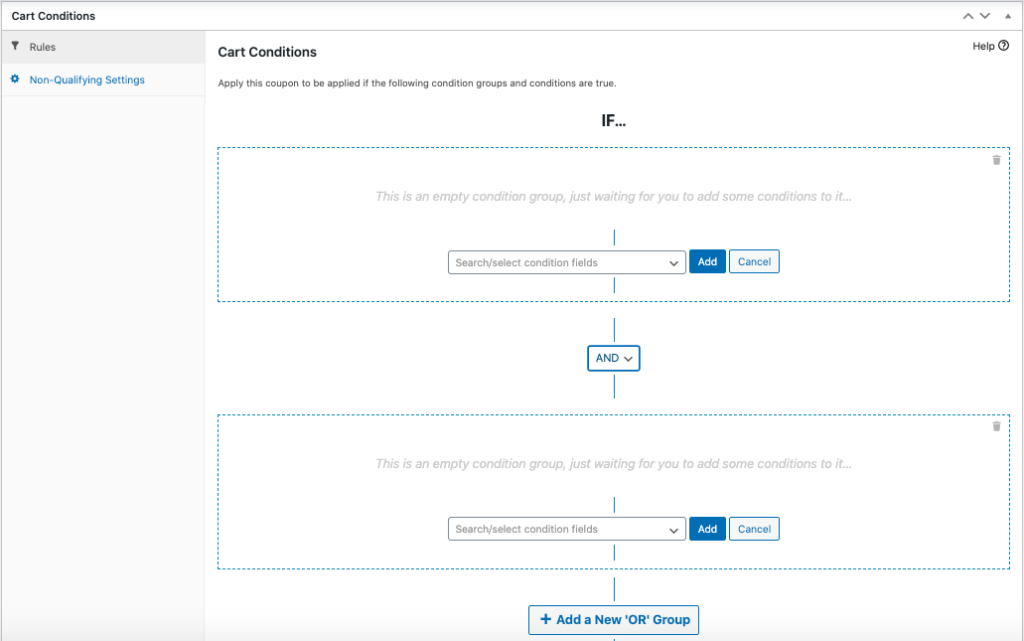
Es gibt eine Reihe von Warenkorbbedingungen, die Sie erkunden können:
- Produktmenge im Warenkorb
- Produktkategorie ist im Warenkorb vorhanden
- Angemeldeter Status des Kunden
- Kundenbenutzerrolle
- Innerhalb von Stunden nach Kundenregistrierung
- Innerhalb von Stunden nach der letzten Bestellung des Kunden
- Warenkorb Menge
- Warenkorb Zwischensumme
- Hat schon mal bestellt
- + viele mehr
Für aufgegebene WooCommerce-Warenkörbe empfehlen wir Ihnen, die Bedingung Warenkorb-Zwischensumme zu verwenden. Sie können dies anwenden, um Coupons auf Warenkörbe mit einem Gesamtwert von mehr als X Dollar zu beschränken:

Obwohl Sie jede Form von WooCommerce-Checkout-Rabatt anbieten können, ist die Bedingung Warenkorb-Zwischensumme am einfachsten einzurichten.
Auch hier gibt es mehrere Wagensituationen, mit denen Sie spielen können. Noch besser ist, dass Sie die 'AND'/'OR'-Bedingungen anwenden können, wenn Sie möchten, dass sie mit anderen zusammenarbeiten.
SCHRITT 4. Aktivieren Sie die automatische Anwendung.
Schließlich, und das ist wichtig zu beachten, schalten Sie die Funktion zum automatischen Anwenden ein.
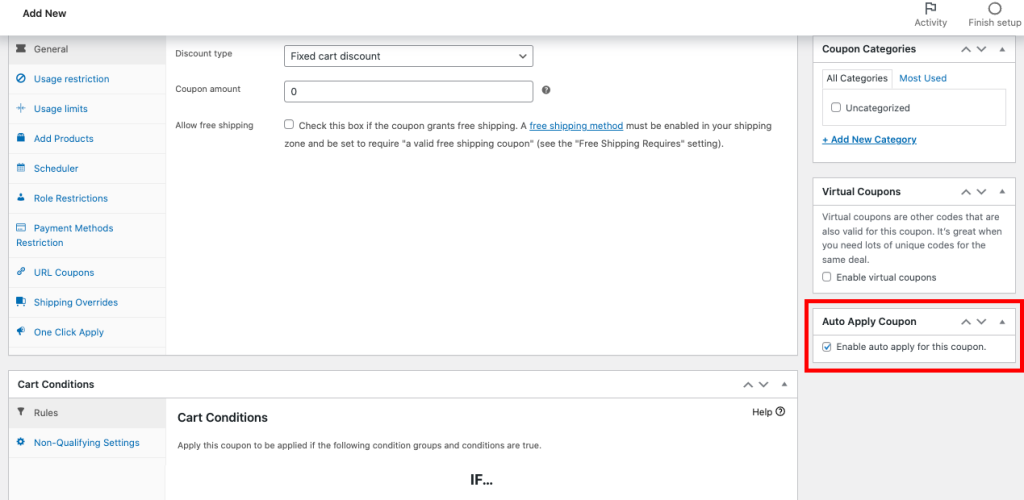
Wenn Sie Auto Apply aktivieren, prüft das System regelmäßig, ob die von Ihnen definierten Warenkorbbedingungen übereinstimmen. Es wird dann programmgesteuert auf die abgebrochenen Warenkörbe Ihrer Kunden angewendet.
Dies ist ein wichtiges Element, das Sie sich merken sollten, insbesondere bei WooCommerce-Warenkorbrabatten, da so viele Menschen wie möglich davon profitieren können. Darüber hinaus riskieren Sie, eine große Anzahl von Kunden zu verlieren, wenn Sie Gutscheincodes manuell versenden.
SCHRITT 5. Senden Sie ihnen eine E-Mail für abgebrochene Warenkörbe.
Sobald Ihre Warenkorbautomatisierung eingerichtet ist, können Sie damit beginnen, sie zu bewerben! Versuchen Sie, eine E-Mail an Ihre Kunden zu senden, um sie über das aufregende Angebot zu informieren, das sie in Ihrem Geschäft erwartet.
Auch hier ist es wahrscheinlicher, dass potenzielle Kunden nicht mehr zurückkehren, sobald sie Ihre Website verlassen haben.
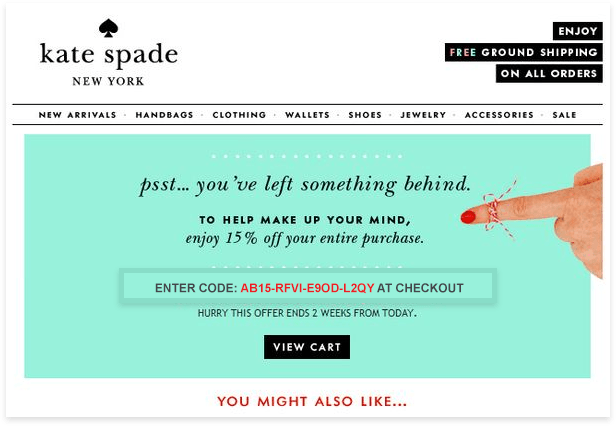
Wenn Sie ihnen eine E-Mail mit einem verlassenen Warenkorb senden, können sie sie dazu ermutigen, Ihr Angebot erneut zu besuchen, und ihre Chancen auf einen Kauf erhöhen. Machen Sie sich jedoch keine Sorgen, denn Sie müssen dies nicht manuell tun.
Es gibt viele WooCommerce-E-Mail-Marketing-Plattformen, aus denen Sie wählen können, wenn es um die Automatisierung Ihrer E-Mail-Kampagnen geht. Probieren Sie es aus und finden Sie heraus, welches am besten zu Ihnen passt!
Abschluss
Automatisierung mag auf den ersten Blick beängstigend und anstrengend erscheinen, aber mit den richtigen Tools ist es eigentlich ziemlich einfach! Glücklicherweise haben wir Advanced Coupons, die uns helfen, die Effizienz in unseren Geschäften mit weniger Aufwand aufrechtzuerhalten.
In diesem Artikel haben wir besprochen, wie Sie in vier einfachen Schritten automatisch Coupons auf verlassene Warenkörbe Ihrer Kunden anwenden können:
- Installieren Sie Advanced Coupons Premium.
- Erstellen Sie einen neuen Gutschein.
- Legen Sie eine Warenkorbbedingung fest.
- Aktivieren Sie die automatische Anwendung.
- Senden Sie eine E-Mail für abgebrochene Warenkörbe.
Haben Sie Fragen zum Verlassen des WooCommerce-Warenkorbs? Lassen Sie uns sie im Kommentarbereich unten diskutieren!
